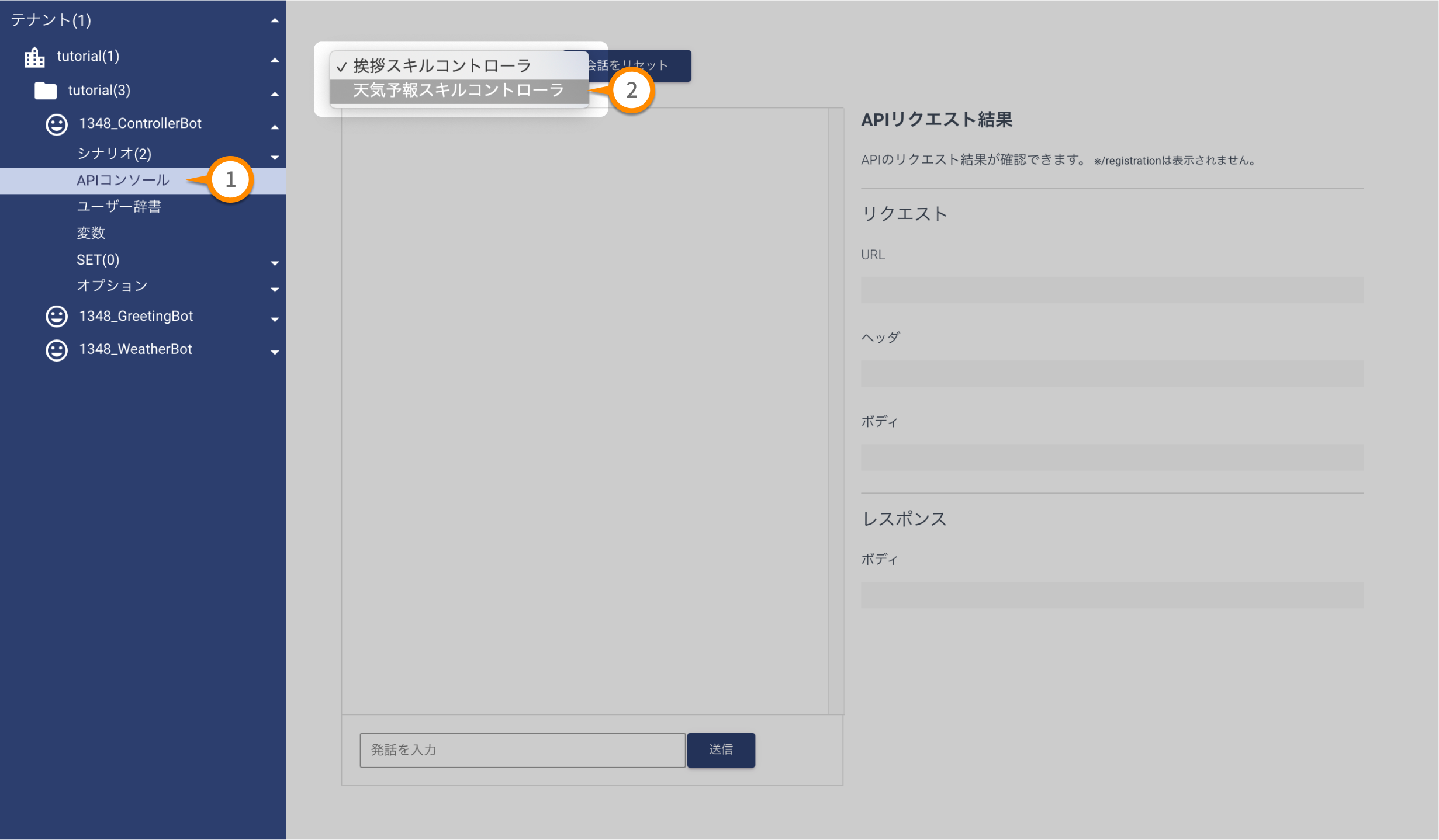このチュートリアルでは、チャットボットに天気検索スキルを実装します。
このチュートリアルは、「チャットボットを作ろう」が完了していることを前提としています。
ご注意
- 天気検索に利用するAPIは、SUNABAではなく外部のサービスを使用します。
チュートリアルを進める前に、必ず外部サービスの利用規約をご確認ください。 - 天気検索のAPIを利用する場合、
API keyが必要になります。
上記サイトにサインインしていただき、API keyを取得してください。
天気検索スキルを作成しよう
天気検索スキルを担当するボットを作成します。
作業手順
- ボットエディタにログインし、ボット管理画面で「WeatherBot」という名前のボットを作成します。
- オプションのボット設定画面でボット編集の「公開」を「project」に変更します。
-
作成したボットに天気検索スキルを記述したシナリオ(WeatherSkill.aiml)を登録します。
ご注意- 「<!– ここにAPI Keyを入力する。 –>」に外部サービスから取得した
API keyを設定してください。 - 以下のシナリオでは「東京」の天気のみを固定で検索しています。必要に応じて記述を変更してください。
WeatherSkill.aiml - 「<!– ここにAPI Keyを入力する。 –>」に外部サービスから取得した
- 作成したボットのシナリオをデプロイします。
- シナリオで使用するエリアマップ(area.map)を登録します。
※登録方法はこちらをご覧ください。
ご注意以下のエリアマップでは「東京」の緯度と経度のみを登録しています。
対象となるエリアの追加に応じてマップを追加してください。
area.map
スキルコントローラに組みこもう
スキルコントローラに、天気検索スキルを組み込みます。
作業手順
- スキルコントローラボットに、天気検索スキルを持たせるシナリオ(WeatherSkillController.aiml)を登録します。
WeatherSkillController.aiml - 作成したボットのシナリオをデプロイします。
動作を確認しよう
APIコンソール画面で動作を確認します。